12 Atalhos de teclas de função do Word 2016
Descubra os principais atalhos de teclado do Word 2016 para melhorar sua produtividade. Desde o uso das teclas de função até rápidas combinações de atalhos.
Se desejar páginas adicionais em seu site que se pareçam e funcionem como a página inicial, crie uma nova página de Conteúdo Wiki. A criação de uma nova página desse tipo é um pouco diferente da criação de outro conteúdo no SharePoint.
Você pode criar uma nova página de várias maneiras, incluindo clicar no ícone de engrenagem Configurações e escolher Adicionar uma página, criar um link Encaminhar em uma página wiki e selecionar o comando Novo documento na biblioteca wiki.
Para criar uma nova página de Conteúdo Wiki usando a opção Nova Página, siga estas etapas:
Clique no ícone de engrenagem Configurações e escolha Adicionar uma página. Isso cria apenas uma página de Conteúdo do Wiki, não uma página de Web Part.
Uma caixa de diálogo é exibida, solicitando o nome da sua nova página e informando onde você pode encontrá-la. Se você olhar para o local, verá que a página será criada na biblioteca de páginas do site.
Digite o nome da sua página na caixa de texto Novo nome da página e clique no botão Criar.
Digite uma única palavra que seja um nome significativo e use os editores de texto para digitar qualquer título ou outro texto na página para comunicar sua finalidade. Conforme você digita o nome da página, vê a aparência do URL, pois a visualização do local é atualizada automaticamente.
Sua nova página é criada e colocada no modo Editar. Você vê outras páginas modificadas recentemente nesta biblioteca wiki por meio de links no canto inferior esquerdo do painel Quick Launch.
Por padrão, a página é uma única coluna, mas você pode alterar o layout da página para incluir mais colunas clicando no botão Layout de Texto na guia Formatar Texto da Faixa de Opções.
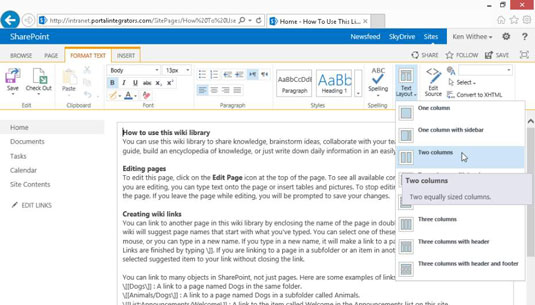
Cada biblioteca wiki é criada com uma página Como usar esta biblioteca wiki. Depois de ter experiência em trabalhar com bibliotecas wiki, você pode optar por excluir esta página; no entanto, ele contém muitas instruções e dicas úteis sobre como trabalhar com a funcionalidade do wiki.
Você pode acessar a página Como usar esta biblioteca wiki clicando no botão Exibir todas as páginas na faixa de sua nova página de conteúdo Wiki. O botão Exibir todas as páginas leva você à biblioteca que contém a página que você está editando no momento.
Suas páginas wiki são armazenadas na biblioteca de páginas do site. Você pode navegar até a biblioteca de páginas do site usando o painel de navegação esquerdo ou clicando no ícone de engrenagem Configurações e escolhendo Conteúdo do site Páginas do site. Você também pode clicar no botão Exibir todas as páginas na faixa de opções ao editar qualquer página que resida na biblioteca de páginas do site.
Descubra os principais atalhos de teclado do Word 2016 para melhorar sua produtividade. Desde o uso das teclas de função até rápidas combinações de atalhos.
Aprenda como apagar desenhos de caneta e marca-texto nos slides do PowerPoint para manter suas apresentações sempre organizadas e profissionais.
Você pode remover facilmente campos e itens calculados de uma tabela dinâmica do Excel. Siga os passos simples para gerenciar seus dados de forma eficiente!
Descubra como usar o recurso de documento mestre do Word 2019 para organizar grandes documentos de forma eficiente e otimizar a edição. Ideal para romances e textos longos.
Smartsheet é uma plataforma de trabalho dinâmica que permite gerenciar projetos, criar fluxos de trabalho e colaborar com sua equipe.
SharePoint é um sistema de colaboração baseado na web que usa uma variedade de aplicativos de fluxo de trabalho, bancos de dados de “lista” e outros componentes da web, bem como recursos de segurança para dar controle ao trabalho conjunto de grupos empresariais.
Van Nien Calendar é um aplicativo de visualização de calendário em seu telefone, ajudando você a ver rapidamente a data lunisolar em seu telefone, organizando assim seu trabalho importante.
O Microsoft Outlook é um aplicativo comercial e de produtividade desenvolvido pela Microsoft Corporation.
ClickUp é uma das plataformas de produtividade mais bem avaliadas para qualquer empresa. Grandes empresas como Google, Booking.com, San Diego Padres e Uber usam ClickUp para aumentar a produtividade no local de trabalho.
PDF se tornou um formato comumente usado para leitura, criação e envio de documentos de texto. Por sua vez, tem havido um aumento no número de programas utilizados para este tipo de documentação. PDF-XChange Viewer está entre um número crescente de visualizadores de PDF.







